Word是现在十分常用的一款办公软件,有些用户遇到了撤销功能无法使用问题,想知道如何解决,接下来小编就给大家介绍一下具体的操作步骤。
具体如下:
-
1. 首先第一步先按下【Win+R】快捷键打开【运行】窗口,接着根据下图箭头所指,在方框中输入【regedit】并点击【确定】选项。
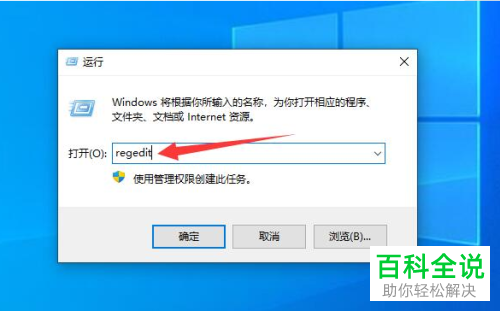
-
2. 第二步打开【注册表编辑器】窗口后,根据下图所示,先在地址栏中输入【HKEY_CURRENT_USERSoftwareMicrosoftOffice12.0WordOptions】,接着按下【回车】键。
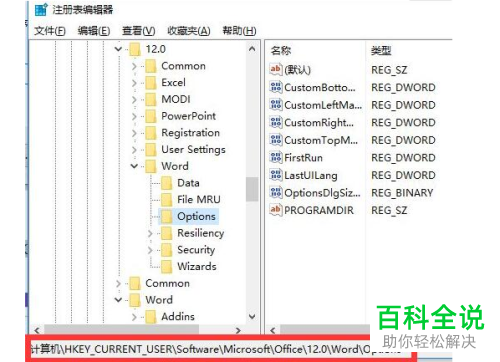
-
3. 第三步根据下图所示,依次点击【编辑-新建-DWORD(32位)值】选项。

-
4. 第四步根据下图所示,将新建值的名称修改未【UndoHistory】。
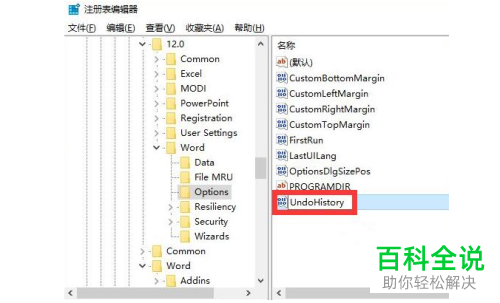
-
5. 第五步先双击新建值,接着根据下图箭头所指,将【数值数据】修改为撤销次数,然后点击【确定】选项。
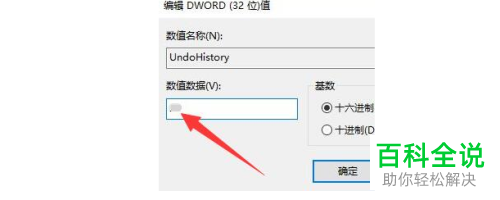
-
6. 最后根据下图箭头所指,先依次点击【查看-刷新】选项,接着重新打开Word文档即可。

-
以上就是如何解决Word撤销功能无法使用问题的方法。
